工作中我们经常会去核实数据是否有差异,如在仓库出单的时候,我们要看一下有哪些订单已经发送出去,这个时候我们就需要对比两列订单是否有差异点。今天小编就教大家两个最快速度核对两列数据差异的方法。
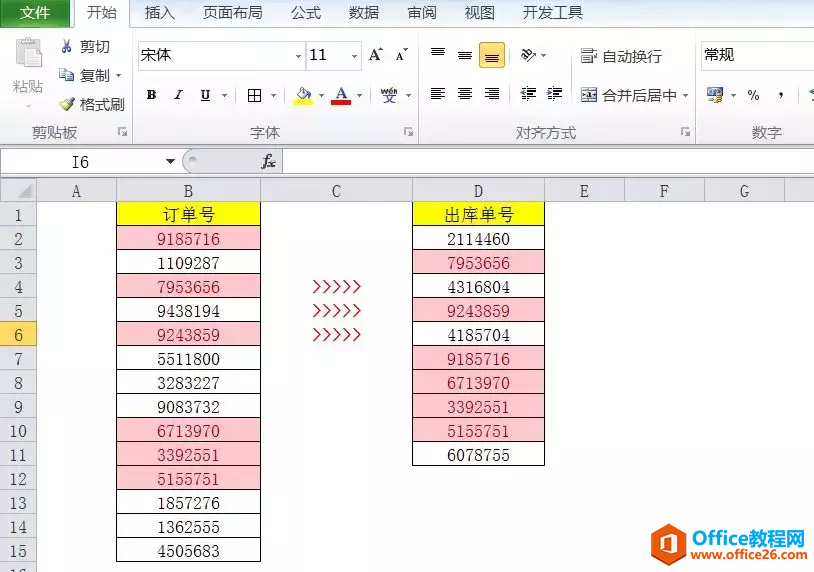
如上图,我们需要核对仓库订单号有哪些单号已经发出去了。下面我们就来详细了解一下最快核对速度的方法。
方法一:条件格式核对数据
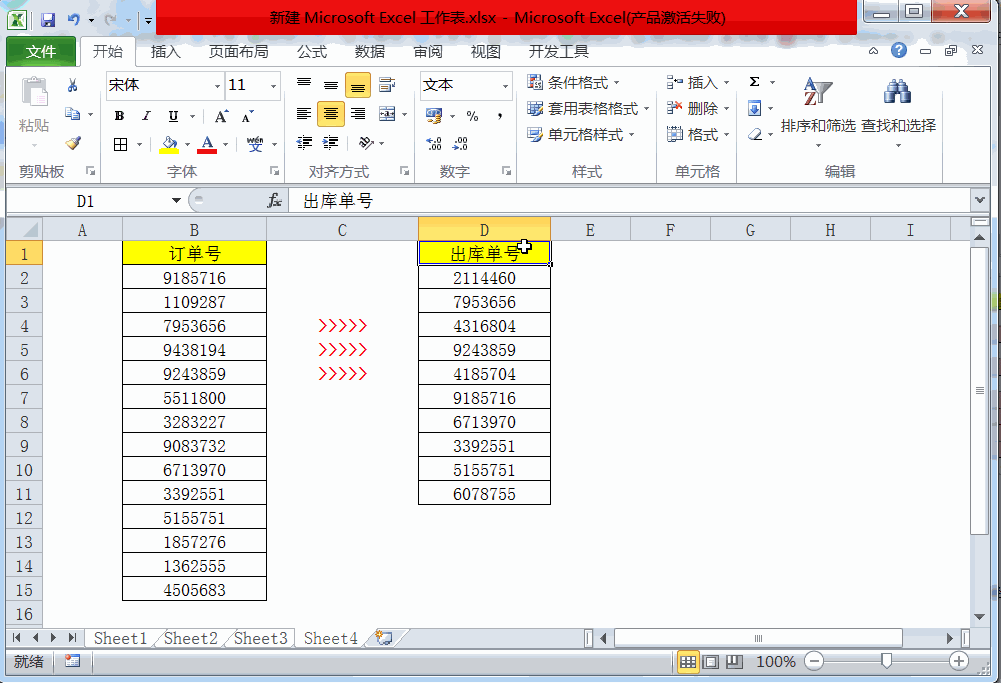
操作方法:选择两列数据,点击:开始—条件格式—突出显示单元格规则—重复值。这个方法就是运用条件格式的方法,运用条件格式,将有重复的单号进行突出显示。
方法二:countif函数快速核对差异
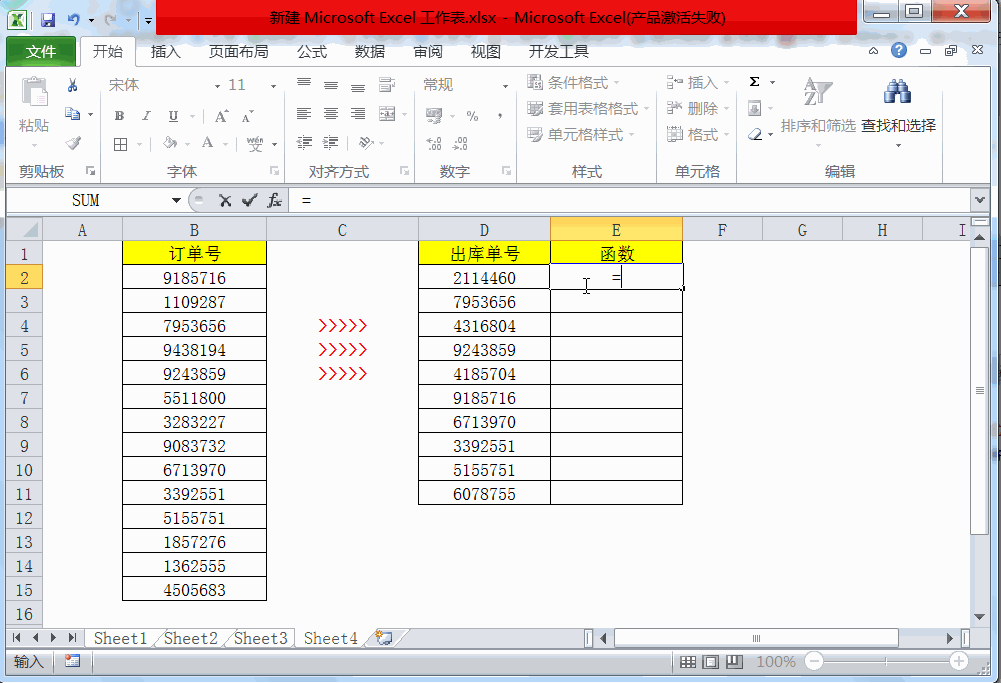
函数=COUNTIF(B:B,D2),B:B为核对的原始列,D1为需要查找的订单号。
excel如何制作散点图并显示公式
1、首先打开excel2010软件,新建一个表格并设置一些数据,选中数据并点击功能选项卡中的插入,在图表处选择折线图2、然后点击折线图的下拉箭头,选择所有图表类型3、在打开的所有图表
运用函数统计单号个数的方式,如果有重复的订单号在统计的时候,统计的个数即大于0,所以大于0的单号都是已经出库的单号。
方法三:vlookup函数快速核对数据
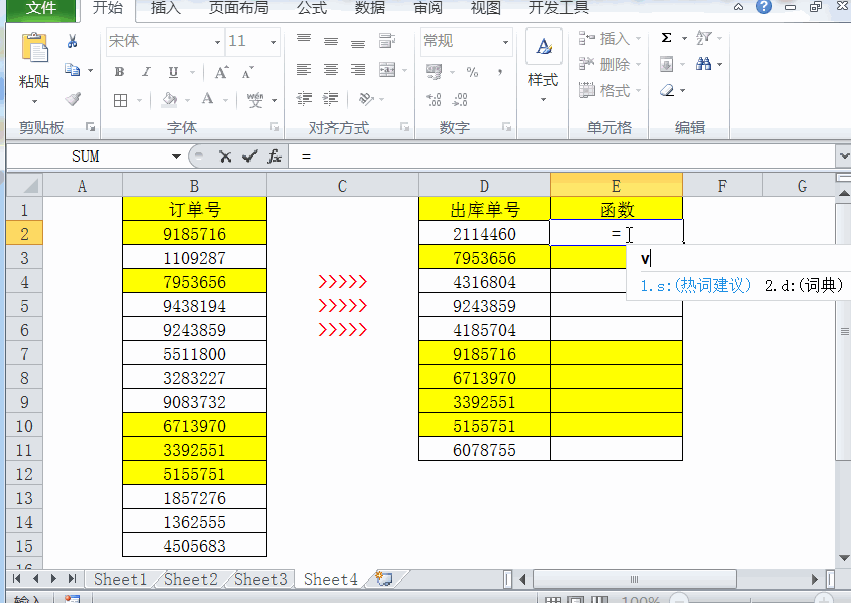
函数=VLOOKUP(D2,B:B,1,0),D2为需要核实的单号,B:B为原始仓库的核实单号。
vlookup函数第三参数为1,代表的将如果核实的B列中,如果有这个单号的话,即将其匹配出来,如果没有这个单号,将会显示为错误值。
现在你学会如何最快速度核实两列数据是否有差异了吗?
excel如何求平均值
excel如何求平均值?利用函数来求取平均值如果我们一时找不到这个求平均值的工具,那么也别着急,这里为大家提供另外一种方法,我们可以手动输入公式,好了,看下面的教程吧。首先,


